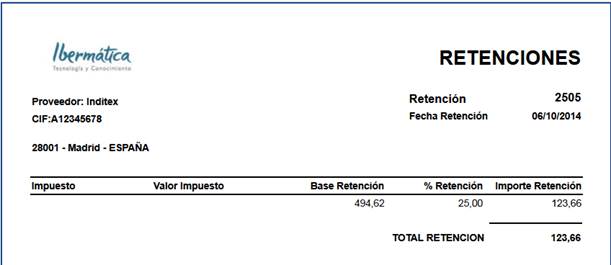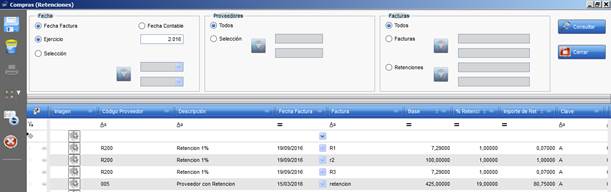
Esta pantalla permite el mantenimiento del documento oficial 190 correspondiente a la retención de IRPF practicada a los proveedores, a los que hemos definido una retención.
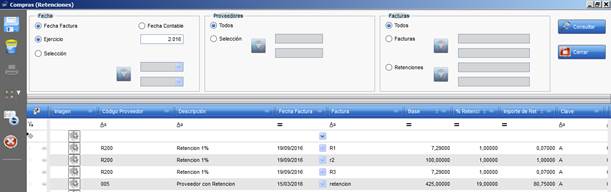
En RPS2015, además de estas, se van a incluir las Retenciones que se introducen a través de Impuestos. Como consecuencia de esto, ahora puede haber “n” Retenciones asociadas a una Factura. En este sentido, por cada línea de retención podremos acceder a los detalles que la componen mediante el botón “Detalles” del registro.
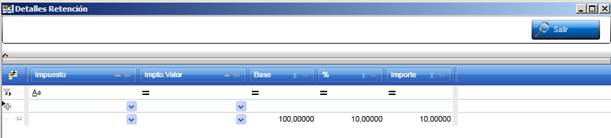
Antes de poder realizar ninguna operación sobre la rejilla de deberán introducir los datos de cabecera. Los datos a introducir son los siguientes:
•Fecha. Se deberá elegir una opción, Factura o Contabilización, para el que se desea obtener los datos del informe 190. Por defecto aparecerá marcada la Fecha Factura.
•Ejercicio. Se deberá introducir el año contable para el que se desean obtener los datos del informe 190.
•Proveedor. Se deberá indicar si se desea obtener los datos para "todos" los proveedores o para una selección de ellos.
Una vez estos datos han sido introducidos y tras pulsar ‘Consultar’ se muestran los datos disponibles sobre la rejilla para el ejercicio, fechas y los proveedores seleccionados.
Para introducir una nueva línea, bastará con posicionarse en la primera fila en blanco al final de las ya existentes e introducir los datos necesarios en la grid y en los detalles de la misma.
Si el registro que estamos introduciendo de forma manual corresponde a un Proveedor Varios, la aplicación nos mostrará listado de Proveedores Varios para poder seleccionar uno de los ya existentes o dar de alta uno nuevo. El sistema cogerá para Clave y subclave los valores por defecto en el proveedor, en caso de no estar definidos introducirá el valor A para la clave y 00 para subclave.
Datos del mantenimiento
•Codigo Factura Retencion. Campo automatico que se rellena al imprimir el informe de retenciones con la serie de numeración correspondiente al componente de retención asignado en el proveedor. (O bien en el punto de facturación utilizado). En caso de que el proveedor no tenga asignada ninguna serie de numeración para retenciones, se le asignará el mismo código que el de la factura.
•Factura. Factura origen de la retención.
•Fecha Factura
•Código de proveedor
•Nombre
•Base. Base o importe de la factura sobre la que se aplica la retención definida en el Proveedor.
•% Retención. Muestra el % de retención que se ha aplicado a la factura, pudiendo ser modificado, calculándose de forma automática la retención correspondiente.
•Importe Retención. Cuantía de la retención que le corresponde al proveedor aplicada a esa factura. Si el registro se ha realizado de forma automática, este importe será el resultado de aplicar la retención definida en el Proveedor por la base.
•Fecha Factura.
•Clave. Identificará la clave que le corresponde a la retención practicada. Se introducirá el valor definido en el Proveedor en el campo Clave. No es un campo obligatorio. La aplicación no validará si el valor introducido es correcto o no.
•Subclave. Identificará la subclave que le corresponde a la retención practicada. Se introducirá el valor definido en el Proveedor en el campo Subclave. No es un campo obligatorio. La aplicación no validará si el valor introducido es correcto o no.
•Proveedor Varios. Indica el código de proveedor vario asociado al registro.
•Fecha Retención. Fecha de generación del informe de retención.
Informe de Retenciones
Para cada uno de los registros de la grid, podremos imprimir su informe de retenciones. Para ello, seleccionamos el registro y pulsamos el botón imprimir.